CAD实验报告
CAD实验报告怎么写(共4篇)
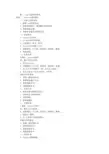
篇一:cad实验报告格式实验一 autocad基本操作一、实验目的和要求1、熟悉cad软件界面;2、掌握利用鼠标、键盘操作绘图界面;3、掌握图层设置;4、掌握命令输入的各种方法。
二、实验内容1、autocad的启动;2、autocad的界面组成;3、文件操作:命名、保存;3、autocad命令输入方式;4、设置图层:中心线、粗实线、细实线、虚线;5、绘制直线。
三、主要仪器计算机、autocad软件四、操作方法与结果1、启动autocad;2、设置图层:中心线、粗实线、细实线、虚线;3、用line命令绘制正方形,边长为100mm;4、命名文件为“学号+姓名”,并保存。
一、实验目的和要求1、掌握二维绘图命令;2、掌握坐标输入方法;3、掌握偏移命令;4、掌握修剪命令。
二、实验内容1、用直线命令绘制多边形;2、用矩形命令绘制矩形;3、绘制图框;3、绘制标题栏;三、主要仪器计算机、autocad软件四、操作方法与结果1、设置图层:中心线、粗实线、细实线、虚线;2、绘制a4图框;3、在a4图框中绘制标题栏;一、实验目的和要求1、掌握二维绘图命令;2、掌握移动命令;3、掌握旋转命令;4、掌握镜象命令。
二、实验内容1、完成a4图框绘制;2、绘制几何图。
三、主要仪器计算机、autocad软件四、操作方法与结果1、设置图层:中心线、粗实线、细实线、虚线、作图线;2、绘制完成a4图框;3、综合运用作图命令,绘制几何图形。
实验四图案填充一、实验目的和要求1、掌握图案填充方法;2、掌握渐变色填充方法;3、掌握填充图案编辑方法。
二、实验内容1、在图形中填充图案;2、在图形中填充渐变色;3、编辑填充图案。
三、主要仪器计算机、autocad软件四、操作方法与结果1、填充各类剖面图案;2、调整填充图案格式;3、完成图案和渐变色填充。
实验五文字书写一、实验目的和要求1、掌握文字样式设置;2、掌握单行和多行文字输入方法;3、掌握文字编辑方法;二、实验内容1、设置文字样式;2、创建单行文字;3、创建多行文字;4、编辑文字。
cad实验报告
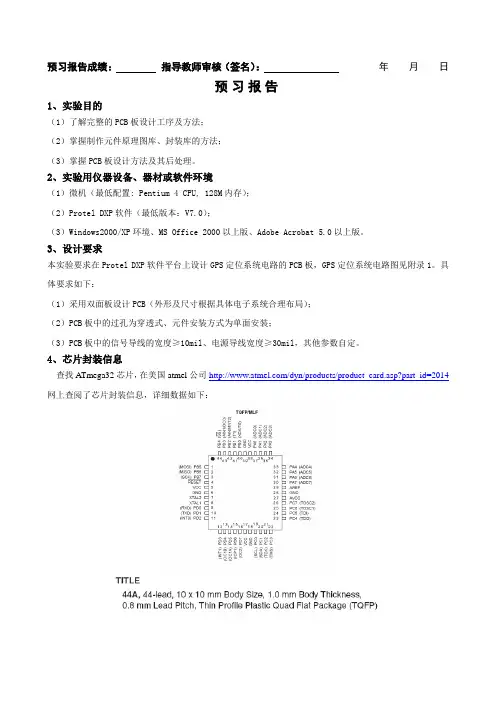
预习报告成绩:指导教师审核(签名):年月日预习报告1、实验目的(1)了解完整的PCB板设计工序及方法;(2)掌握制作元件原理图库、封装库的方法;(3)掌握PCB板设计方法及其后处理。
2、实验用仪器设备、器材或软件环境(1)微机(最低配置: Pentium 4 CPU, 128M内存);(2)Protel DXP软件(最低版本:V7.0);(3)Windows2000/XP环境、MS Office 2000以上版、Adobe Acrobat 5.0以上版。
3、设计要求本实验要求在Protel DXP软件平台上设计GPS定位系统电路的PCB板,GPS定位系统电路图见附录1。
具体要求如下:(1)采用双面板设计PCB(外形及尺寸根据具体电子系统合理布局);(2)PCB板中的过孔为穿透式、元件安装方式为单面安装;(3)PCB板中的信号导线的宽度≥10mil、电源导线宽度≥30mil,其他参数自定。
4、芯片封装信息查找ATmega32芯片,在美国atmel公司/dyn/products/product_card.asp?part_id=2014网上查阅了芯片封装信息,详细数据如下:实验报告成绩:指导教师审核(签名):年月日实验报告一、仪器设备型号及编号LENOVO F41二、实验器材或软件环境(1)Protel DXP2004(2) Windows2002环境、MS Office 2007、Adobe Acrobat 5.0三、实验步骤、程序调试方法1、设计原理图元件Protel DXP提供了丰富的原理图元件库,没有元件ATMEGA32,建立自己的元件库。
2、绘制原理图找到所有需要的原理元件后,开始原理图绘制。
完成原理图后,用 ERC (电气法则检查)工具查错。
找到出错原因并修改原理图电路,重新查错到没有原则性错误为止。
3、设计元件封装和原理图元件库一样, Protel DXP部分元件的封装。
没有得元件须自行设计并建立新的元件装库。
AutoCad实验一、二报告(最终定稿)
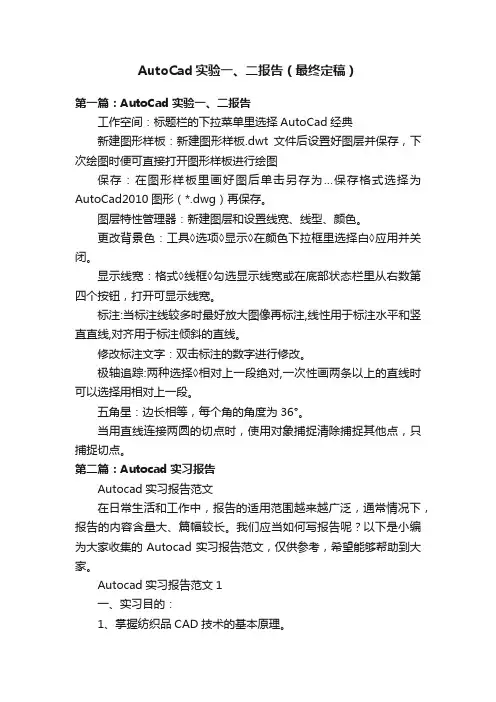
AutoCad实验一、二报告(最终定稿)第一篇:AutoCad实验一、二报告工作空间:标题栏的下拉菜单里选择AutoCad经典新建图形样板:新建图形样板.dwt文件后设置好图层并保存,下次绘图时便可直接打开图形样板进行绘图保存:在图形样板里画好图后单击另存为…保存格式选择为AutoCad2010图形(*.dwg)再保存。
图层特性管理器:新建图层和设置线宽、线型、颜色。
更改背景色:工具◊选项◊显示◊在颜色下拉框里选择白◊应用并关闭。
显示线宽:格式◊线框◊勾选显示线宽或在底部状态栏里从右数第四个按钮,打开可显示线宽。
标注:当标注线较多时最好放大图像再标注,线性用于标注水平和竖直直线,对齐用于标注倾斜的直线。
修改标注文字:双击标注的数字进行修改。
极轴追踪:两种选择◊相对上一段绝对,一次性画两条以上的直线时可以选择用相对上一段。
五角星:边长相等,每个角的角度为36°。
当用直线连接两圆的切点时,使用对象捕捉清除捕捉其他点,只捕捉切点。
第二篇:Autocad实习报告Autocad实习报告范文在日常生活和工作中,报告的适用范围越来越广泛,通常情况下,报告的内容含量大、篇幅较长。
我们应当如何写报告呢?以下是小编为大家收集的Autocad实习报告范文,仅供参考,希望能够帮助到大家。
Autocad实习报告范文1一、实习目的:1、掌握纺织品CAD技术的基本原理。
2、学习并实际操作一些纺织品CAD软件,掌握利用商用CAD软件设计纺织品的能力。
二、实习任务:用软件自行设计织物,打印出织物设计工艺参数和样卡效果。
三、实习步骤:我设计的是小提花,软件具有如下几个功能,1、组织设计、边字设计、纹织图案的编辑,包括各种组织(原组织、变化组织、联合组织、复杂的多重和多层组织)的自动生成和手工编辑,组织图、穿综图和纹板图的三图互求等。
有的系统可以根据织物截面图生成组织图,甚至采用浮长跟踪技术自动判断组织设计是否合理并消除过长的浮长。
CAD实验一实验报告
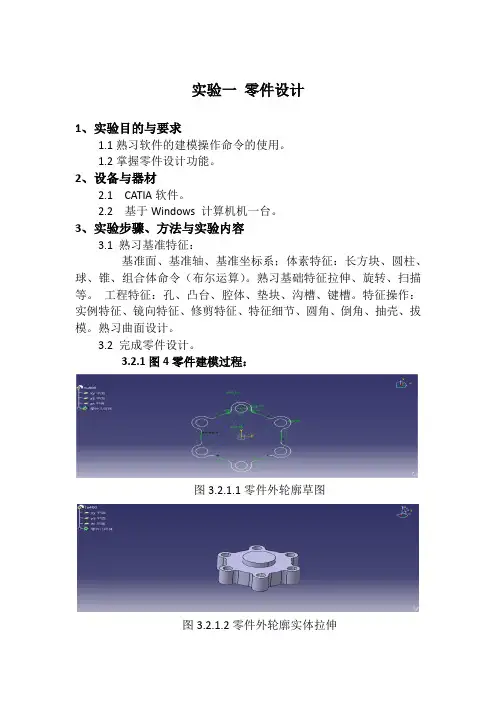
实验一零件设计
1、实验目的与要求
1.1熟习软件的建模操作命令的使用。
1.2掌握零件设计功能。
2、设备与器材
2.1 CATIA软件。
2.2 基于Windows 计算机机一台。
3、实验步骤、方法与实验内容
3.1 熟习基准特征:
基准面、基准轴、基准坐标系;体素特征:长方块、圆柱、球、锥、组合体命令(布尔运算)。
熟习基础特征拉伸、旋转、扫描等。
工程特征:孔、凸台、腔体、垫块、沟槽、键槽。
特征操作:实例特征、镜向特征、修剪特征、特征细节、圆角、倒角、抽壳、拔模。
熟习曲面设计。
3.2 完成零件设计。
3.2.1图4零件建模过程:
图3.2.1.1零件外轮廓草图
图3.2.1.2零件外轮廓实体拉伸
图3.2.1.3零件中心开键槽3.2.2图5零件建模过程:
图3.2.2.1零件上部建模草图
图3.2.2.2零件上部拉伸实体模型
图3.2.2.3零件下部实体拉伸模型
图3.2.2.4零件下部凹槽草图
图3.2.2.5零件实体图
3.2.3图6建模过程:
图3.2.3.1零件草图
图3.2.3.2零件旋转草图
图3.2.3.3零件旋转实体模型
图3.2.3.4零件左侧通管实体模型
图3.2.3.5零件左侧带盖模型
图3.2.3.6零件上端阵列打孔
图3.2.3.7零件下端阵列打孔
图3.2.3.8零件实体模型。
cad课程设计实验报告
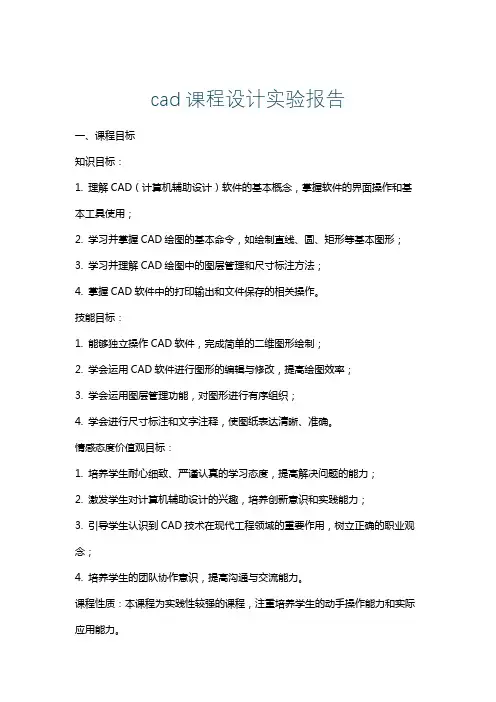
cad课程设计实验报告一、课程目标知识目标:1. 理解CAD(计算机辅助设计)软件的基本概念,掌握软件的界面操作和基本工具使用;2. 学习并掌握CAD绘图的基本命令,如绘制直线、圆、矩形等基本图形;3. 学习并理解CAD绘图中的图层管理和尺寸标注方法;4. 掌握CAD软件中的打印输出和文件保存的相关操作。
技能目标:1. 能够独立操作CAD软件,完成简单的二维图形绘制;2. 学会运用CAD软件进行图形的编辑与修改,提高绘图效率;3. 学会运用图层管理功能,对图形进行有序组织;4. 学会进行尺寸标注和文字注释,使图纸表达清晰、准确。
情感态度价值观目标:1. 培养学生耐心细致、严谨认真的学习态度,提高解决问题的能力;2. 激发学生对计算机辅助设计的兴趣,培养创新意识和实践能力;3. 引导学生认识到CAD技术在现代工程领域的重要作用,树立正确的职业观念;4. 培养学生的团队协作意识,提高沟通与交流能力。
课程性质:本课程为实践性较强的课程,注重培养学生的动手操作能力和实际应用能力。
学生特点:学生为初中年级,具备一定的计算机操作基础,对新鲜事物充满好奇,但需加强引导和培养耐心细致的学习态度。
教学要求:结合学生特点,教师应采用任务驱动法,引导学生主动探索,注重理论与实践相结合,确保学生能够掌握课程目标所设定的知识技能。
同时,关注学生的情感态度价值观培养,使学生在学习过程中形成良好的学习习惯和职业素养。
通过课程学习,实现具体学习成果的达成,为后续学习打下坚实基础。
二、教学内容1. CAD软件概述- CAD软件的定义与应用领域- CAD软件的界面认识与基本操作方法2. CAD基本绘图命令- 绘制直线、圆、矩形、多边形等基本图形- 使用辅助工具如捕捉、正交、极轴等提高绘图精度3. 图形的编辑与修改- 选择、移动、复制、旋转、缩放图形- 删除、修剪、延伸、打断、合并图形4. 图层管理- 图层的创建、删除、重命名- 设置图层颜色、线型、线宽等属性5. 尺寸标注与文字注释- 设置标注样式- 进行线性、径向、角度、坐标等尺寸标注- 添加文字注释和多重引线6. 打印输出与文件管理- 设置打印样式和页面布局- 打印预览与输出- 文件保存、另存为、导出等操作教学内容安排与进度:第1周:CAD软件概述及界面认识第2-3周:基本绘图命令学习与实践第4-5周:图形的编辑与修改第6周:图层管理第7周:尺寸标注与文字注释第8周:打印输出与文件管理教材章节关联:教学内容与教材第3章“CAD基本操作与绘图技巧”和第4章“图形编辑与尺寸标注”相关,确保教学内容与课本紧密关联,帮助学生巩固所学知识。
工作报告之cad实验报告
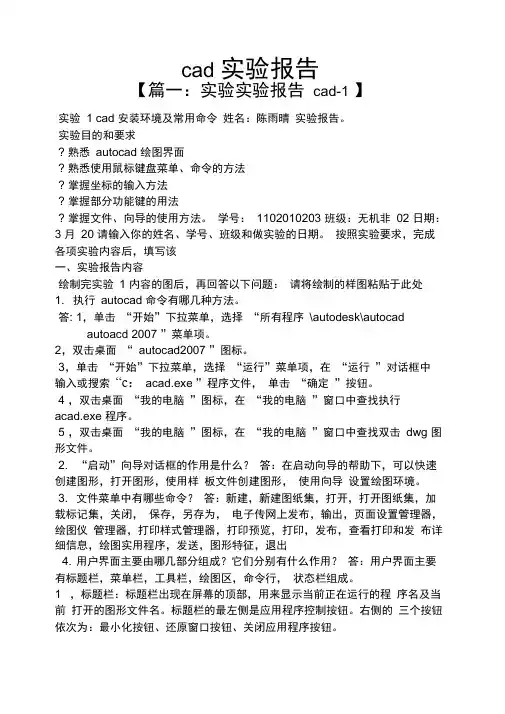
cad 实验报告【篇一:实验实验报告cad-1 】实验1 cad 安装环境及常用命令姓名:陈雨晴实验报告。
实验目的和要求? 熟悉autocad 绘图界面? 熟悉使用鼠标键盘菜单、命令的方法? 掌握坐标的输入方法? 掌握部分功能键的用法? 掌握文件、向导的使用方法。
学号:1102010203 班级:无机非02 日期:3 月20 请输入你的姓名、学号、班级和做实验的日期。
按照实验要求,完成各项实验内容后,填写该一、实验报告内容绘制完实验1 内容的图后,再回答以下问题:请将绘制的样图粘贴于此处1. 执行autocad 命令有哪几种方法。
答: 1,单击“开始”下拉菜单,选择“所有程序\autodesk\autocad autoacd 2007 ”菜单项。
2,双击桌面“ autocad2007 ”图标。
3,单击“开始”下拉菜单,选择“运行”菜单项,在“运行”对话框中输入或搜索“c:acad.exe ”程序文件,单击“确定”按钮。
4 ,双击桌面“我的电脑”图标,在“我的电脑”窗口中查找执行acad.exe 程序。
5 ,双击桌面“我的电脑”图标,在“我的电脑”窗口中查找双击dwg 图形文件。
2. “启动”向导对话框的作用是什么?答:在启动向导的帮助下,可以快速创建图形,打开图形,使用样板文件创建图形,使用向导设置绘图环境。
3. 文件菜单中有哪些命令?答:新建,新建图纸集,打开,打开图纸集,加载标记集,关闭,保存,另存为,电子传网上发布,输出,页面设置管理器,绘图仪管理器,打印样式管理器,打印预览,打印,发布,查看打印和发布详细信息,绘图实用程序,发送,图形特征,退出4. 用户界面主要由哪几部分组成?它们分别有什么作用?答:用户界面主要有标题栏,菜单栏,工具栏,绘图区,命令行,状态栏组成。
1 ,标题栏:标题栏出现在屏幕的顶部,用来显示当前正在运行的程序名及当前打开的图形文件名。
标题栏的最左侧是应用程序控制按钮。
CAD实训报告总结(共7篇)
篇一:cad实训总结计算机辅助设计(cad)实训按照课程按排,我们进行了两周的cad实训。
从上个学期的手工画图,到这个学期的电脑画图,感觉到先进的技术人们带来了快速和方便。
上个学期的手工画图,即麻烦又不方便。
用铅笔和尺子趴在桌子上埋头的画,由于受人和仪器的原因,图画的误差可能比较大,从而影响了图画的质量,工程图的好坏对工程的影响是很大的,可能导致豆腐渣工程,危害人们的生命财产,这是不允许的。
另外,手工画图的速度也比较慢,一幅图手工画可能要一天,甚至更长。
但用电脑cad软件来画,熟练的人两个小时左右就可以画完,并且精度比手工画的图远远要高。
从学cad的那一刻起,我就感到了画图的方便和快速。
我期待着cad实训周的到来,我希望能从这两周的实训学到更多的东西和提高自己的操作水平。
实训周的第一天,我满怀期待地来到我们实训的电脑室。
进入电脑室后,按号入座,迅速打开电脑就操作起来,第一天的实训就这样开始了。
俗话说得好“万事开头难。
”第一天实训就遇到了不少麻烦。
我自己也有一台电脑,闲暇的时候也会打开cad软件画画图,经过一段时间后,自己感觉画图的速度也挺快的,信心比较充足。
但由于在我的电脑和学校的电脑之间的不适应,一个早上下来,连一幅图也没有画完,感觉有些沮丧,没想到实训第一天就让我跌了一大跤。
想到我们大部分时间都是在机房里面实训并且大部分的图都是用机房的电脑来完成绘制的,我就勤奋地操作画图,希望一段时间后操作速度能大大的提高,在规定时间内完成作图。
另外,在画图的细节上我也有不少错误的地方。
比如,有些线条该用红色的,而我用了白色;一些线型的比例和一些文字的高度也有弄错的等等。
我只好边练习,边向老师和同学询问和讨教,这样使我减少了很多细节上的错误。
从中我感受到了大家集中一起来作图的好处,不懂的地方可以向周围的同学还有老师讨教,从而迅速地把不懂的问题解决掉,有助于更好地完成作图。
实训的第二天和第三天,我都比较早地来到电脑机房加紧作图。
cad实验报告
cad实验报告CAD实验报告。
实验目的:本次实验旨在通过CAD软件进行建模和仿真,掌握CAD软件的基本操作和建模技巧,以及对设计方案进行仿真分析。
实验内容:1. CAD软件的基本操作,包括创建、编辑、保存、导出等基本功能的操作;2. 二维绘图,通过CAD软件进行简单的二维绘图,包括线段、圆弧、多边形等基本图形的绘制;3. 三维建模,利用CAD软件进行三维建模,包括实体建模和曲面建模;4. 设计方案仿真分析,利用CAD软件进行设计方案的仿真分析,包括力学、流体、热传导等方面的仿真分析。
实验步骤:1. 熟悉CAD软件的界面和基本操作;2. 进行二维绘图实验,绘制简单的几何图形;3. 进行三维建模实验,尝试利用CAD软件进行实体建模和曲面建模;4. 进行设计方案仿真分析实验,选择一个具体的设计方案进行仿真分析。
实验结果:经过实验,我对CAD软件的基本操作有了更深入的了解,能够熟练地进行建模和仿真分析。
在二维绘图方面,我能够绘制出各种简单的几何图形;在三维建模方面,我能够利用CAD软件进行实体建模和曲面建模,并对建模结果进行分析和评价;在设计方案仿真分析方面,我能够选择合适的仿真分析方法,对设计方案进行全面的仿真分析。
实验总结:通过本次实验,我对CAD软件的应用有了更深入的理解,掌握了基本的建模和仿真分析技巧。
在今后的工程设计和科研工作中,我将能够更加熟练地运用CAD软件进行建模和仿真分析,为工程设计和科研工作提供更加可靠的支持。
结语:CAD软件作为一种重要的工程设计工具,具有广泛的应用前景。
通过本次实验,我对CAD软件的应用有了更深入的理解,相信在今后的学习和工作中,我将能够更加熟练地运用CAD软件,为工程设计和科研工作做出更大的贡献。
cad实训报告通用15篇
cad实训报告cad实训报告通用15篇在人们素养不断提高的今天,越来越多人会去使用报告,报告成为了一种新兴产业。
其实写报告并没有想象中那么难,下面是小编帮大家整理的cad实训报告,欢迎大家分享。
cad实训报告1实训项目:建筑装饰一体化实训(3DMAX和AUTOCAD程序的运用)实训地点:xxxx学院实训时间:20xx年6月7号———20xx年6月24号经过了3周的建筑装饰一体化的实训,我的专业技能得到了很好的加强,从中也体会了很多,感悟了许多。
我觉得做一件事情,不是当想着你会有什么收获,而是你在做这件事情的时候你要去发现它的美。
大学的这两年,学到的软件知识其实很肤浅,因为没有时常去练习,老师讲的也很少,一般都是老师先讲完课本那些最基本的东西,接下来就靠我们自己去挖掘了,去图书馆借书看,去网上找视频,下载材质和物体,很艰难地自学。
还好,我们有一颗坚韧的心,碰到困难永不退缩,攻克了一个又一个难关,学会的如何在逆境中成长。
首先,我们来先谈谈CAD,CAD即计算机辅助设计(CAD-ComputerAidedDesign)利用计算机及其图形设备帮助设计人员进行设计工作。
简称cad。
在工程和产品设计中,计算机可以帮助设计人员担负计算、信息存储和制图等项工作。
AutoCAD软件具有操作简单、功能强大等特点,它已被广泛应用于机械、建筑、电子、航天、造船、石油化工、地质、服装、装饰等领域。
我们每画一个图就好象跟CAD 的历史一样,一步步前进,在绘图过程中常使用到的工具栏如下:绘图、捕捉对象、标注、标准、对象特性、曲面、三维动态观察器、实体、实体编辑、视口、视图、图层、文字、修改、渲染、样式等等说实话,在入门之前,我对CAD的绘图简直是一窍不通,郁闷之极。
老师在机房里讲的东西根本就听不太进去,就学会了几个基本步骤,简直快崩溃。
其实CAD很简单,只要你肯学,就一定可以学得好,多做多练。
以前我一个初中数学老师说,题目要多做,1加1等于2,你会做错吗,就是因为你做的太多了,都熟练了,所以你不会做错。
cad实习报告总结
cad实习报告总结
CAD实习报告总结应该包括以下内容:
1. 实习内容:描述实习期间具体做了哪些工作,涉及哪些项目,参与了哪些活动。
2. 实习收获:总结实习期间所学到的CAD技能和知识,包括但不限于CAD软件的操作、绘图技术、3D建模等方面的提升。
3. 团队合作:描述与团队成员的合作情况,如何与团队成员协作完成任务,解决问题等。
4. 自我评价:对自己在CAD实习中的表现进行评价,总结自己的优点和不足,提出未来需要进一步提升的方向。
5. 实习建议:提出对实习单位的建议和意见,包括对实习单位CAD设计方面的建议,以及对实习单位管理方式的建议。
6. 感想:总结整个实习期间的感受和体会,对实习经历的感谢和心得体会。
这些内容可以帮助你完整地总结你的CAD实习经历,并为之后的人生和职业发展提供借鉴和启示。
- 1、下载文档前请自行甄别文档内容的完整性,平台不提供额外的编辑、内容补充、找答案等附加服务。
- 2、"仅部分预览"的文档,不可在线预览部分如存在完整性等问题,可反馈申请退款(可完整预览的文档不适用该条件!)。
- 3、如文档侵犯您的权益,请联系客服反馈,我们会尽快为您处理(人工客服工作时间:9:00-18:30)。
实验报告课程名称:制图基础及计算机绘图学生姓名:班级学号:指导教师:指导单位:日期: 2014年 12 月 20日至 2014 年 12 月 23 日实验一平面图形的设计班级学号姓名第周星期第节成绩一、实验目的1. 学会打开、关闭和保存图形文件和熟悉MDT2004DX的界面。
熟悉MDT2004DX环境及常用绘图命令和编辑命令。
2. 学会部分常用绘图命令和编辑命令,掌握工具栏的调用方法。
3. 学会视窗的显示控制和图层的建立,学会注写文字。
二、实验内容按图示尺寸完成横置A4图一张,尺寸标注不作要求。
横置A4图纸幅面尺寸、图框、标题栏按教材第1章相关内容绘制。
实验步骤:一.启动CAD选择桌面快捷键cad,双击打开。
1.创建新图形文件选择菜单“文件→新建部件文件”,在选择样板对话框中选择acad.dwt,如图1所示。
2.绘制297X210 A4图纸。
命令如下:命令: l LINE 指定第一点:指定下一点或[放弃(U)]: 297指定下一点或[放弃(U)]: 210指定下一点或[闭合(C)/放弃(U)]: 297指定下一点或[闭合(C)/放弃(U)]: c3.绘制图框使用Offset命令,使左边界向右偏移25。
上下和右边界都偏移 5 命令: _offset当前设置: 删除源=否图层=源OFFSETGAPTYPE=0指定偏移距离或[通过(T)/删除(E)/图层(L)] <20.0000>: 25指定偏移距离或[通过(T)/删除(E)/图层(L)] <25.0000>: 54.去处图框四角多余的部分命令: amfillet2d (标注模式:关)(剪切模式) 当前圆角半径= 10选择第一个对象或[多段线(P)/设置(S)/标注(D)]<设置>:选择第二个对象或<按回车键表示多段线>:图元无法用自身圆角。
(标注模式:关)(剪切模式) 当前圆角半径= 10选择第一个对象或[多段线(P)/设置(S)/标注(D)]<设置>:s (标注模式:关)(剪切模式)当前圆角半径= 0选择第一个对象或[多段线(P)/设置(S)/标注(D)]<设置>:选择第二个对象或<按回车键表示多段线>:(标注模式:关)(剪切模式) 当前圆角半径= 0选择第一个对象或[多段线(P)/设置(S)/标注(D)]<设置>:选择第二个对象或<按回车键表示多段线>:(标注模式:关)(剪切模式) 当前圆角半径= 0选择第一个对象或[多段线(P)/设置(S)/标注(D)]<设置>:选择第二个对象或<按回车键表示多段线>:(标注模式:关)(剪切模式) 当前圆角半径= 0选择第一个对象或[多段线(P)/设置(S)/标注(D)]<设置>:选择第二个对象或<按回车键表示多段线>:(标注模式:关)(剪切模式) 当前圆角半径= 05.创建标题栏表格边框菜单“修改,偏移”,使右内边界向左120。
使下面内边界向上32。
指定偏移距离或[贯通(T)/模式(M)] <5>: 120选择要偏移的对象或<退出>:在要偏移的一侧指定点:选择要偏移的对象或<退出>:命令: AMOFFSET模式= No常规(N)指定偏移距离或[贯通(T)/模式(M)] <120>: 32选择要偏移的对象或<退出>:在要偏移的一侧指定点:6.修剪标题栏连续偏移,距离分别为8和20,得到图7 命令: AMOFFSET模式= No常规(N)指定偏移距离或[贯通(T)/模式(M)] <32>: 8 选择要偏移的对象或<退出>:在要偏移的一侧指定点:选择要偏移的对象或<退出>:在要偏移的一侧指定点:选择要偏移的对象或<退出>:在要偏移的一侧指定点:选择要偏移的对象或<退出>:命令: 20 未知命令“20”。
按F1 查看帮助。
命令: AMOFFSET模式= No常规(N)指定偏移距离或[贯通(T)/模式(M)] <8>: 20 选择要偏移的对象或<退出>:在要偏移的一侧指定点:选择要偏移的对象或<退出>:在要偏移的一侧指定点:选择要偏移的对象或<退出>:在要偏移的一侧指定点:7.修剪生成标题栏使用“修剪”和普通删除直线得到图8命令: _trim当前设置:投影=UCS,边=无选择剪切边...选择对象或<全部选择>: 找到 1 个选择对象: 找到 1 个,总计 2 个选择对象:选择要修剪的对象,或按住Shift 键选择要延伸的对象,或[栏选(F)/窗交(C)/投影(P)/边(E)/删除(R)/放弃(U)]:选择要修剪的对象,或按住Shift 键选择要延伸的对象,或[栏选(F)/窗交(C)/投影(P)/边(E)/删除(R)/放弃(U)]:选择要修剪的对象,或按住Shift 键选择要延伸的对象,或[栏选(F)/窗交(C)/投影(P)/边(E)/删除(R)/放弃(U)]:选择要修剪的对象,或按住Shift 键选择要延伸的对象,或[栏选(F)/窗交(C)/投影(P)/边(E)/删除(R)/放弃(U)]:选择要修剪的对象,或按住Shift 键选择要延伸的对象,或[栏选(F)/窗交(C)/投影(P)/边(E)/删除(R)/放弃(U)]:选择要修剪的对象,或按住Shift 键选择要延伸的对象,或[栏选(F)/窗交(C)/投影(P)/边(E)/删除(R)/放弃(U)]:选择要修剪的对象,或按住Shift 键选择要延伸的对象,或[栏选(F)/窗交(C)/投影(P)/边(E)/删除(R)/放弃(U)]: 指定对角点:窗交窗口中未包括任何对象。
选择要修剪的对象,或按住Shift 键选择要延伸的对象,或[栏选(F)/窗交(C)/投影(P)/边(E)/删除(R)/放弃(U)]:8.填写标题栏首先使用菜单“设计,直线”绘制一条对角线,如图9使用命令dtext 在对角线所在的框内输入文字“绘图”命令: dtext当前文字样式: 工程字当前文字高度: 3.5000指定文字的起点或[对正(J)/样式(S)]: mc指定文字的中间点:指定高度<3.5000>: 5指定文字的旋转角度<0>:输入文字: 绘图输入文字:使用菜单“修改,复制”,并相应更改文字,得到下图二.制作手柄1.画一个半径为50的圆,如下图:2.由圆心引出一条竖直线并在圆上方做圆的切线,如下图所示:在将其切线向下平移15个单位,得下图3.利用镜像工具,选择圆,以切线起点作为起始点,得到下图:4.对一些不必要的线进行修剪,得到下图:5.将图示图形右边的圆交角利用圆角工具,使其半径为8,如下图所示:6. 画基准线,做两个矩形,如图7.以小矩形右上方的点为圆心作半径为30的圆,再以该圆与圆弧的交点为圆心作半径为30的圆,最后再以这两个圆的上交点为圆心作半径为30的圆,修剪掉不必要的线,得下图8.重复7步骤可得下图9.对手柄进行标注,完成手柄制作实验二 MDT2004三维参数化造型设计班级9 学号29 姓名高国庆第16 周星期三第六七节成绩一、实验目的1.掌握绘图环境的设置。
2.掌握常用绘图命令、编辑命令及其操作技巧。
3.掌握基于特征三维参数化造型的方法和步骤。
4.掌握常用辅助绘图工具的运用。
5.掌握工程图的创建和编辑。
二、实验内容1、以GB_A3.DWT为模板创建图示三维模型按照右图图示标注尺寸绘制。
2、并生成相应的三视图。
(见下页样图)3、并且以学号命名保存文件。
注意:在标题栏的设计和学号后面填写个人的姓名和班级学号信息!!!《制图基础与计算机绘图》实验报告实验步骤:1.命令: _ampardim选择第一个对象:选择第二个对象或定位驱动尺寸:输入尺寸值或[放弃(U)/半径(R)/坐标(O)/定位点(P)]<26.23>:25还需要7 个驱动尺寸或草图约束才能完全约束草图。
选择第一个对象:选择第二个对象或定位驱动尺寸:输入尺寸值或[放弃(U)/半径(R)/坐标(O)/定位点(P)]<23.07>:258添加该驱动尺寸将使草图过约束。
选择第一个对象:选择第二个对象或定位驱动尺寸:输入尺寸值或[放弃(U)/半径(R)/坐标(O)/定位点(P)]<23.07>:25还需要 6 个驱动尺寸或草图约束才能完全约束草图。
选择第一个对象:选择第二个对象或定位驱动尺寸:指定驱动尺寸位置:输入尺寸值或[放弃(U)/水平(H)/竖直(V)/对齐(A)/平行(P)/角度(N)/坐标(O)/直径(D)/定位点(L)]<188.13>:150还需要 5 个驱动尺寸或草图约束才能完全约束草图。
选择第一个对象:2.命令:命令:命令: amdt_dimasequ命令:命令:命令: _ampardim选择第一个对象:3.命令: _amworkpln选择工作轴、直边或[WCS的X轴(X)/WCS的Y轴(Y)/WCS的Z轴(Z)]:未选中任何对象。
选择工作轴、直边或[WCS的X轴(X)/WCS的Y轴(Y)/WCS的Z轴(Z)]:选择工作平面、平面或[WCS的XY面(X)/WCS的YZ面(Y)/WCS的ZX面(Z)/UCS(U)]: 输入选项[下一个(N)/接受(A)] <接受(A)>:4.命令:命令: _ampardim选择第一个对象:选择第二个对象或定位驱动尺寸:输入尺寸值或[放弃(U)/水平(H)/竖直(V)/对齐(A)/平行(P)/角度(N)/坐标(O)/直径(D)/定位点(L)]<57.4485>:64还需要 5 个驱动尺寸或草图约束才能完全约束草图。
选择第一个对象:*取消*命令:命令: *取消*命令: *取消*命令: _.undo 输入要放弃的操作数目或[自动(A)/控制(C)/开始(BE)/结束(E)/标记(M)/后退(B)] <1>: 1 添加驱动尺寸(D)命令:命令:命令: _ampardim选择第一个对象:选择第二个对象或定位驱动尺寸:指定驱动尺寸位置:输入尺寸值或[放弃(U)/水平(H)/竖直(V)/对齐(A)/平行(P)/角度(N)/坐标(O)/直径(D)/定位点(L)]<57.404>:64还需要 5 个驱动尺寸或草图约束才能完全约束草图。
选择第一个对象:命令:命令:** 拉伸**指定拉伸点或[基点(B)/复制(C)/放弃(U)/退出(X)]:命令:命令:** 拉伸**指定拉伸点或[基点(B)/复制(C)/放弃(U)/退出(X)]:命令: 指定对角点:命令:命令:命令: _ampardim选择第二个对象或定位驱动尺寸:指定驱动尺寸位置:输入尺寸值或[放弃(U)/水平(H)/竖直(V)/对齐(A)/平行(P)/角度(N)/坐标(O)/直径(D)/定位点(L)]<64>:U命令: 5.命令: amdt_addcon_collinear有效的选择: 直线或样条曲线段选择要重定位的对象:有效的选择: 直线或样条曲线段选择与之共线的对象:还需要 2 个驱动尺寸或草图约束才能完全约束草图。
